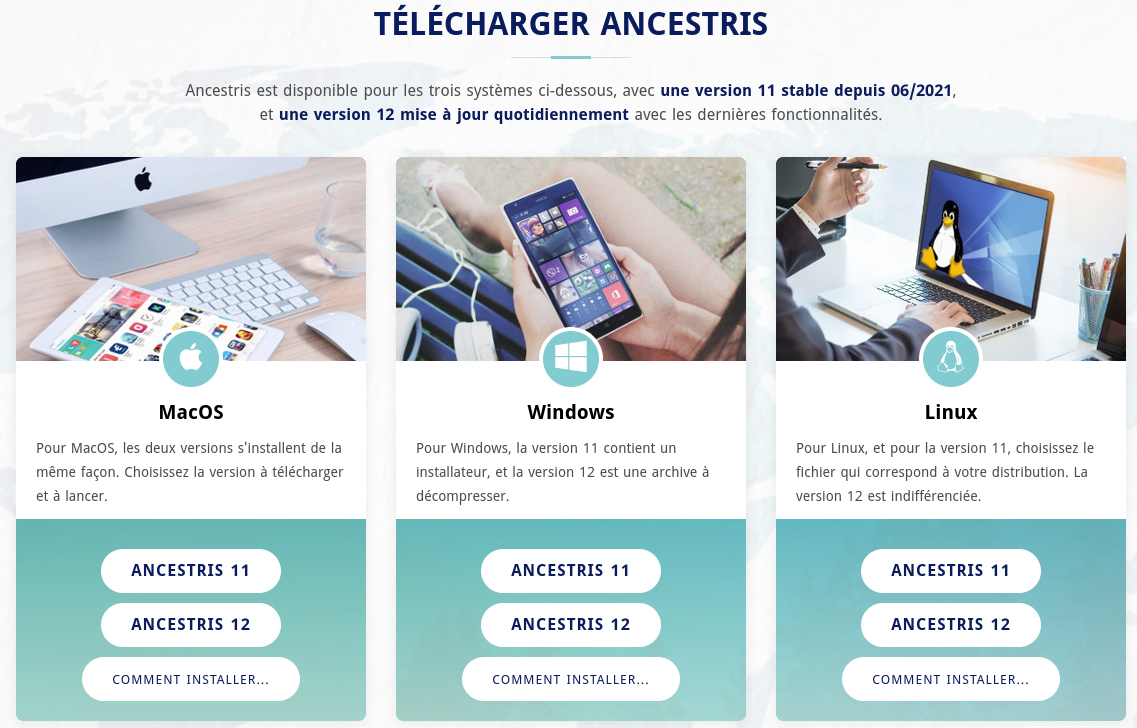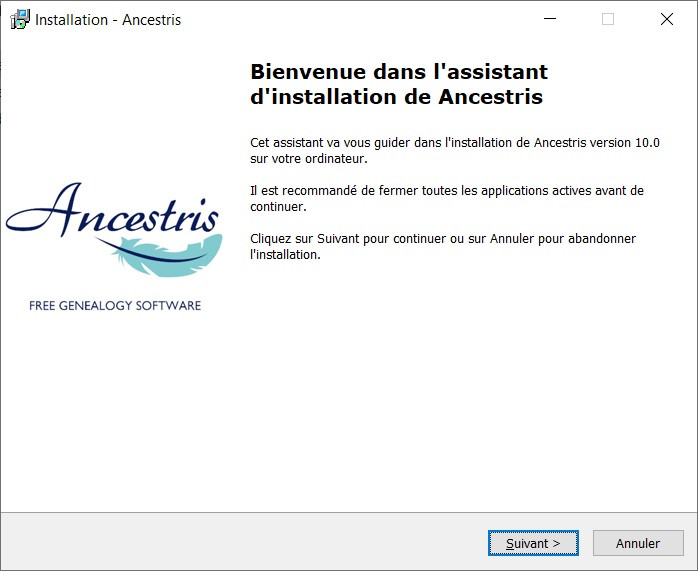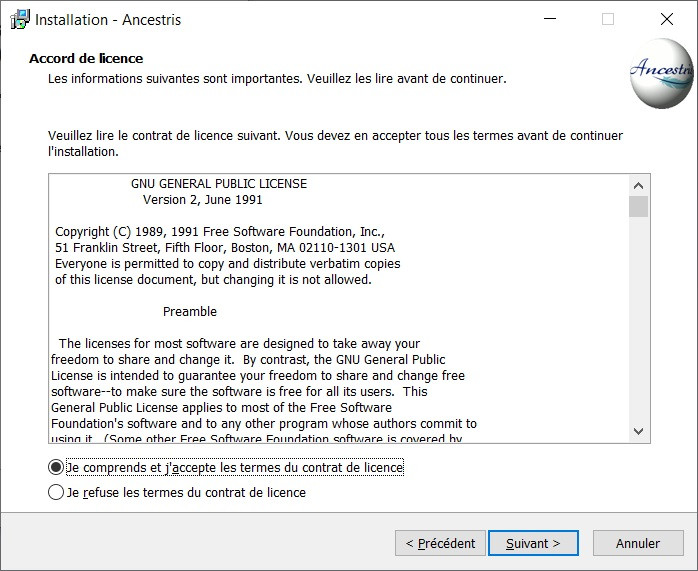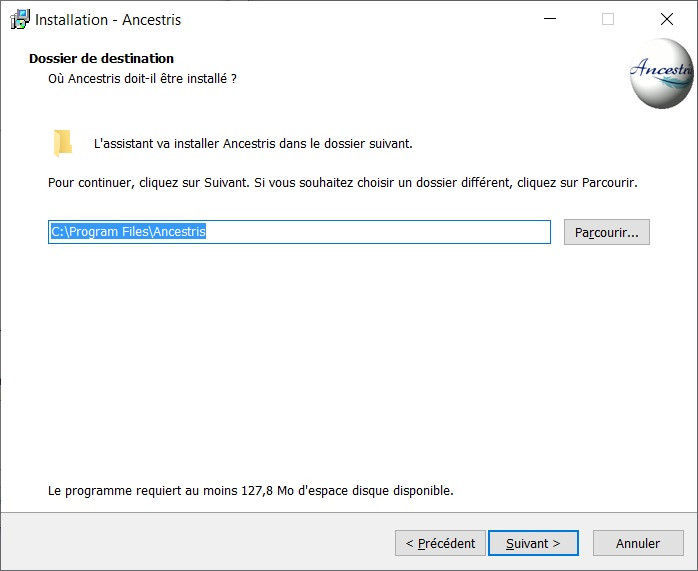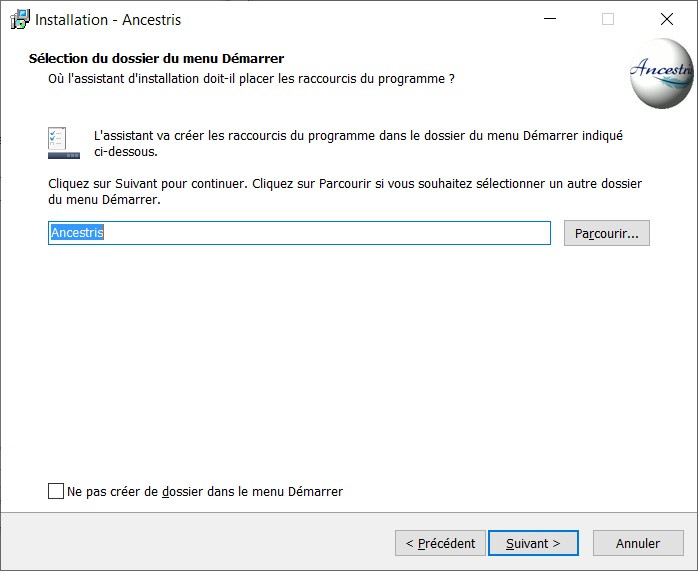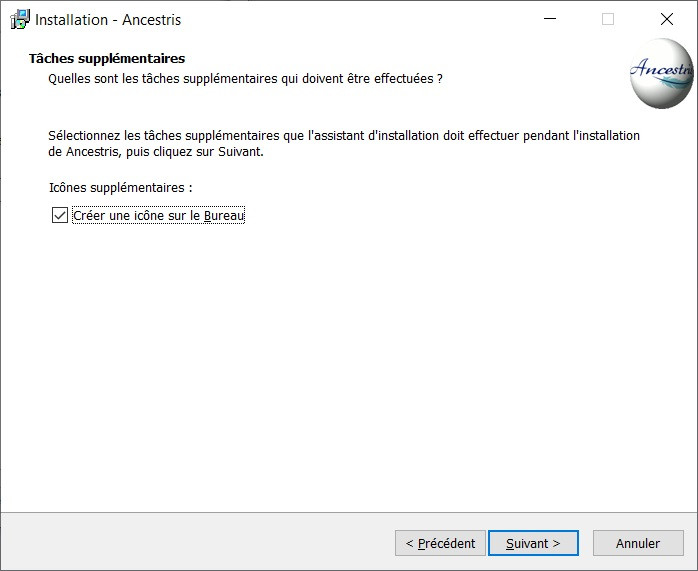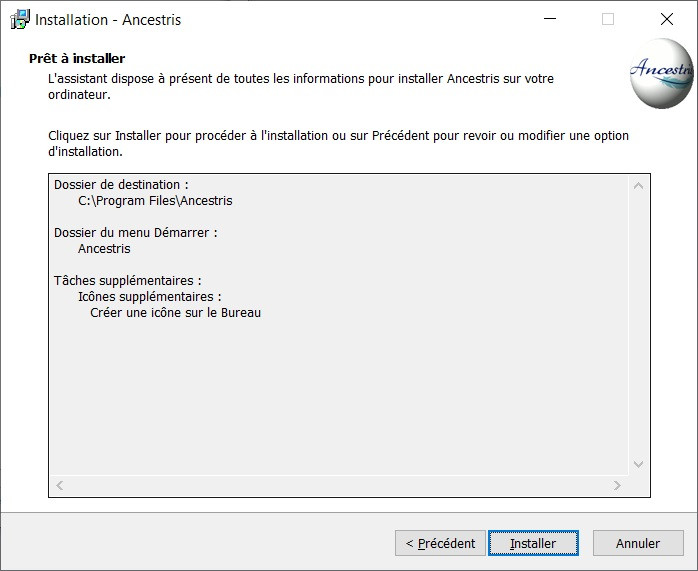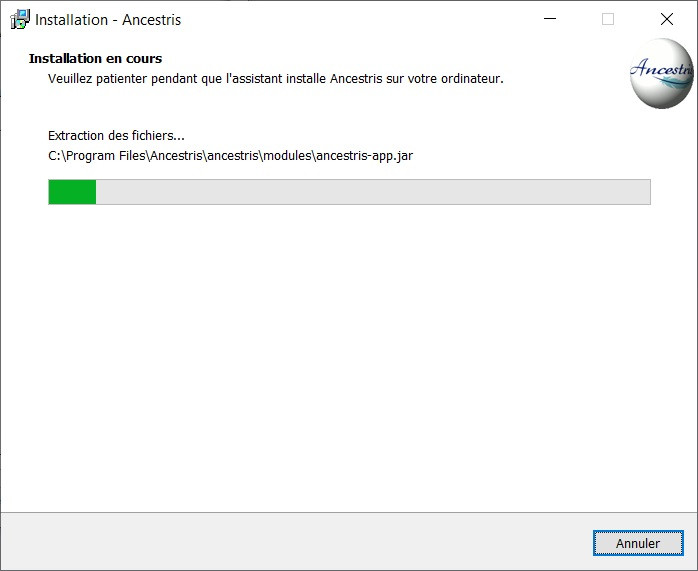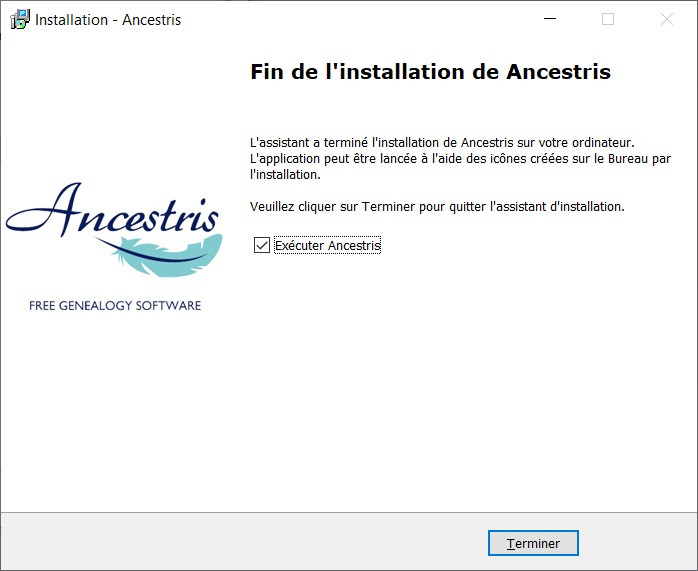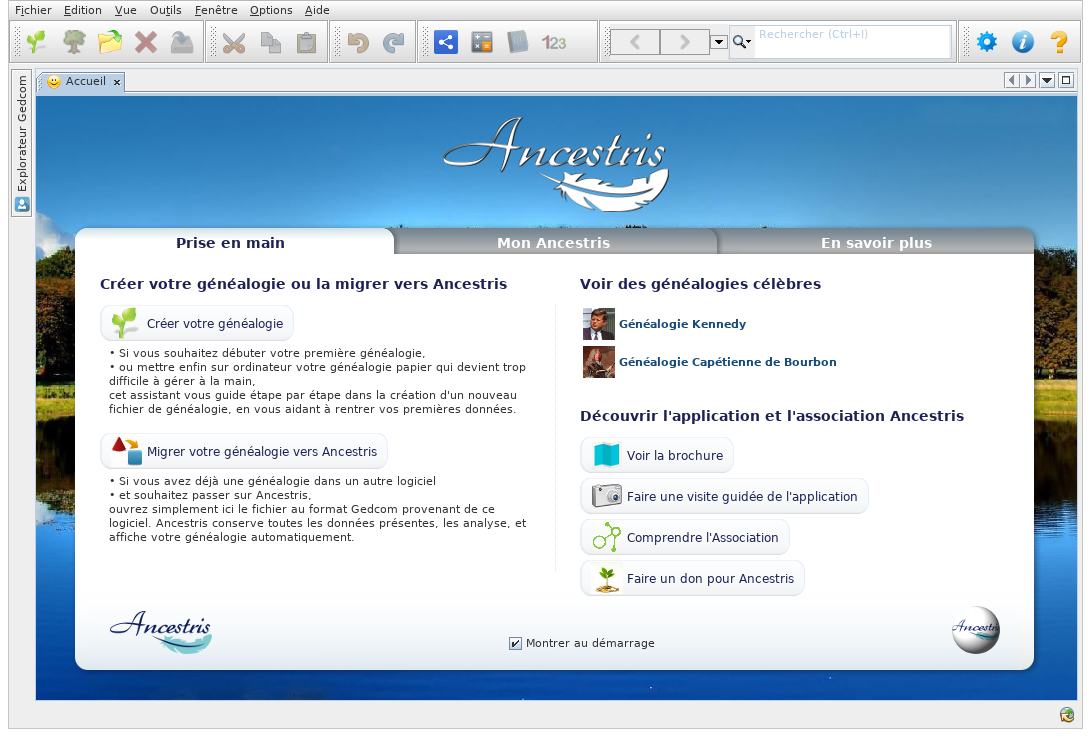Installation pas à pas version 11 sur Windows
Cette page montre, étape par étape, comment installer Ancestris version 1011 sur un système Windows.
Si vous aviez installé la version 10 d'Ancestris avec l'installeur Windows, il vous est conseillé de désinstaller la version avant d'installer la version 11.
Installer Ancestris version 11
Suivez les instructions ci-dessous.
1/4 - Téléchargez Ancestris
- Allez sur https://www.ancestris.org
- Cliquez sur 'TELECHARGER' dans le menu
- Cliquez sur le bouton 'Ancestris 11' dans le panneau 'WINDOWS'
- La durée de téléchargement est de 3 à 4 minutes et le fichier fait environ 160 Mo.
2/4 - Double-cliquez sur le fichier téléchargé
- Ancestris 11 bénéficie d'un installeur Windows.
- Appuyez sur Suivant
- Acceptez la licence et cliquez sur Suivant
- Sélectionnez le répertoire d'installation.
Le chemin ne doit pas avoir d'accents.
- Appuyez ensuite sur Suivant
- Définissez le nom du raccourci dans le menu "Démarrer".
- Vous pouvez aussi ne pas créer de raccourcis dans le menu en cochant la case en bas de l'écran.
- Ensuite cliquez sur Suivant
- Sélectionner la case pour créer un raccourci sur le bureau.
- Ensuite cliquez sur Suivant
- Cliquez sur Installer
- Le processus d'installation se déroule.
- Vous pouvez lancer directement l'application en cochant la case "Exécuter Ancestris"
3/4 - Cliquez sur le raccourci et Ancestris démarre.

4/4 - La page d'Accueil apparaît alors. Vous êtes maintenant prêt à utiliser Ancestris.